Maak kennis met de nieuwe budgetmodule in Twinfield Boekhouden!Met behulp van Twinfield Boekhouden kunnen budgetten, prognoses, worden vastgelegd om werkelijke cijfers te vergelijken met verwachte cijfers. Twinfield Boekhouden beschikt voor deze functie over rapportages die de beschikbare financiële ruimte hiertussen voor een bepaalde periode weergeeft. In deze artikelserie wordt uitgelegd hoe het werkt.
De module Budgetten is in Twinfield Boekhouden te vinden via het menu-pad 'Financiële professionals > Budgetteren'. Zoals onderstaande afbeelding laat zien, staat deze module voornamelijk in het teken van het instellen en beheren van budgetten en sjablonen.
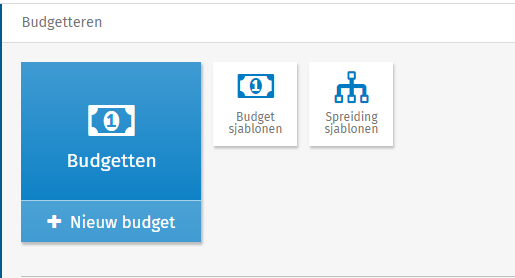
Nieuw in deze module zijn de volgende zaken:
- Het opnemen van niet-financiële gegevens in een begroting.
- Zoeken en veranderen in de Twinfield Boekhouden interface is eenvoudiger geworden door een zoekveld.
- De module is compleet ontsluitbaar via nieuwe API's. Deze bieden diverse nieuwe opties voor budgetten: creëren, wijzigen, verwijderen en lezen. Meer informatie vind je via onze Swagger
Daarnaast biedt de module Budgetten via het onderdeel 'Rapporten' drie rapportages 'Werkelijkheid versus Budget' die de geboekte cijfers van een opgegeven tijdvak naast de gewenste prognosecijfers toont.
Gebruikersrechten
- Budgetten kan gebruikt worden door gebruikers met een level 1, 2, 3 of 4 rol. Gebruikers met de rol level 9 (Systeembeheerder) hebben enkel toegang tot budgetinstellingen (enkel de oranje tegel 'Budgetten').
Hoe werkt het?
Het gebruik van de module Budgetten bestaat uit drie eenvoudige stappen:
- Maak een budgetsjabloon aan voor ieder gewenst project of inzicht. Geef een sjabloon een 'naam', 'code' en een omschrijving. Je kunt kiezen of je de openingsbalans en periode 55 (Voorgaande journaalposten) mee wil nemen.
- Als het sjabloon is aangemaakt, kun je of via het sjabloon of met de knop '+ nieuw budget' een nieuw budget aanmaken op basis van een sjabloon. In deze stap kun je ook het financiële jaar kiezen waarvoor je een budget wil aanmaken. Voer de prognosewaarden per grootboekrekening (eventueel i.c.m. een kostenplaats en project) en de niet financiële gegevens in waar nodig. Voer de budgetwaarden eenvoudig in aan de hand van de volgende methoden:
- Handmatig per periode.
- Een jaarbedrag met automatische verdeling over perioden.
- Importeren vanuit Excel.
- Kopiëren van bestaand budget.
- Selecteer vervolgens via de criteria van de rapporten 'Werkelijkheid versus Budget' het gewenste budget dat als basis dient voor de vergelijking.
Hoe bereid ik me voor?
Het is van belang om vooraf na te gaan of bij het in te voeren budget rekening wordt gehouden met seizoensinvloeden. Er is dus een verschil tussen een 'normaal' en een 'periodeverdelend' budget. In het laatste geval wordt een jaarbedrag verdeeld aan de hand van wegingsfactoren (spreiding sjablonen).
Maak het jezelf gemakkelijk door een reeds aanwezig budget te kopiëren, waarna de waarden (eventueel aan de hand van een percentage) eenvoudig zijn aan te passen. Daarnaast zijn de ingevoerde gegevens ook te exporteren.
Ik ben er klaar voor
Deze artikelen bieden alle informatie om de module 'Budgetten' goed in te richten, zodat je snel kunt beginnen met de daarvoor beschikbaar gestelde rapporten.
Instellingen
Spreiding sjablonen
Rapportage
Video
We hebben een nieuwe videoserie gemaakt.
Deze zijn verwerkt in bovenstaande artikelen of ga naar het overzicht met alle video's: Budgetten - Instructievideo's
00 - Introductie van Wolters Kluwer TAA Nederland op Vimeo.



